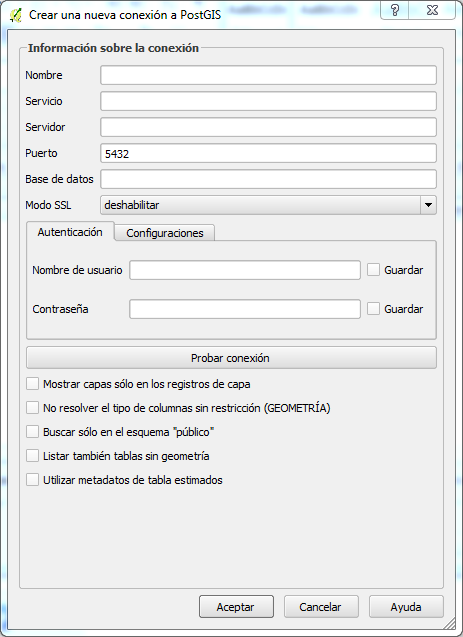En aquesta secció s’expliquen els passos a seguir per instal·lar el programa QGIS en el nostre entorn. El primer pas a seguir és anar al lloc web de QGIS (www.qgis.org) i dirigir-se a l’apartat de descàrregues (http://qgis.org/es/site/forusers/download.html). Allà es podran trobar dues versions del programa: la versió més recent i la de llarg termini. Qualsevol de les dues és perfectament vàlida, tot i que si l’usuari del programa treballa per una empresa o institució pública, recomanem la versió de llarg termini. Un cop escollida la versió, només cal descarregar-la.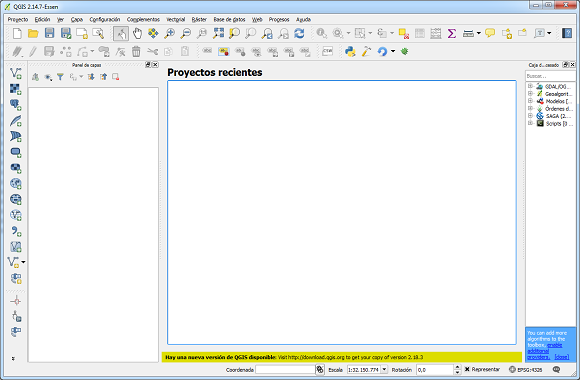
Un cop descarregada, cal instal·lar-la en el nostre equip. Només cal que fem doble clic a l’arxiu que hem descarregat prèviament. Llavors s’executarà l’instal·lador i només cal seguir els passos que ens indica. Un cop completat aquest procés, ja podrem executar el QGIS.
Per poder instal·lar els plugins que s’utilitzen per tractar les dades cal anar a Complementos à Administrar e instalar complementos… i ens apareixerà una finestra com la següent: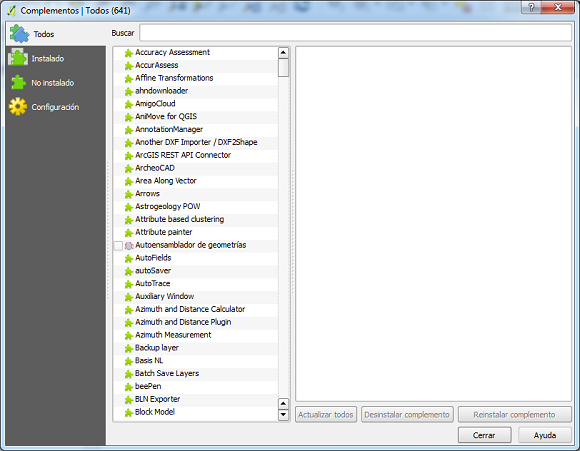 Anem a la pestanya de configuració.
Anem a la pestanya de configuració.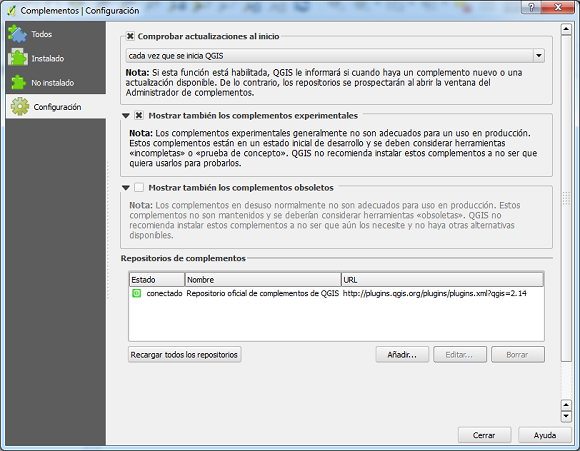
Marcarem la opció de “comprovar actualitzacions a l’inici”, que es troba a la part superior, i posteriorment escollirem la periodicitat de l’acció amb les diferents opcions del desplegable que podem trobar just a sota.
També és necessari afegir el repositori on es troben els plugins necessaris per treballar. Cal prémer el botó Añadir…, que es troba a la part inferior, i ens apareixerà la finestra que es mostra a continuació.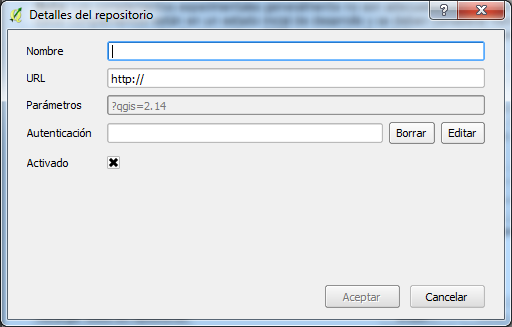
En el camp de nom cal afegir un nom com per exemple “Plugins CCU Tecnocampus” i en el camp de la URL cal posar http://geoportalccu.tecnocampus.cat/plugins.xml. Un cop fet, acceptem i tornem a l’apartat de Todos. A la part superior hi podrem trobar un barra de cerca on buscarem els plugins necessaris: TaulaResum, Activitats Econòmiques i ZI-GTC.
Un cop els trobem, pitgem sobre ells i finalment només caldrà instal·lar-los en el nostre equip.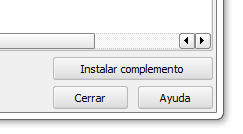
Aleshores només cal tancar la finestra i afegir les connexions a la base de dades per a poder treballar amb el QGIS. Per últim només ens farà falta configurar la connexió amb la base de dades. Per poder-ho fer cal seguir els següents passos:
Primer cal cercar a la barra d’eines en el lateral esquerra de la nostra pantalla una icona com aquesta ![]() Un cop ho haguem fet, ens apareixerà una finestra com la de la figura 1. En allà cal prémer el botó “Nueva”, tal i com està senyalitzat a la mateixa figura. Posteriorment ens ha d’aparèixer una finestra com la de la figura 2. En allà cal introduir els camps necessaris per configurar la connexió: usuari, nom de la base de dades, servidor i contrasenya. Una vegada fet, només es necessari prémer el botó Acceptar de les dues finestres mencionades prèviament i ja tindríem l’entorn preparat per treballar.
Un cop ho haguem fet, ens apareixerà una finestra com la de la figura 1. En allà cal prémer el botó “Nueva”, tal i com està senyalitzat a la mateixa figura. Posteriorment ens ha d’aparèixer una finestra com la de la figura 2. En allà cal introduir els camps necessaris per configurar la connexió: usuari, nom de la base de dades, servidor i contrasenya. Una vegada fet, només es necessari prémer el botó Acceptar de les dues finestres mencionades prèviament i ja tindríem l’entorn preparat per treballar.
Figura 2

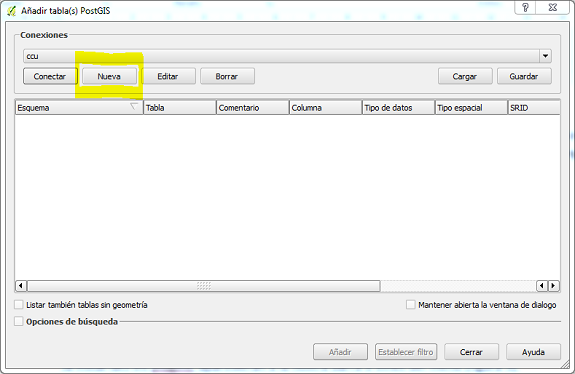 Figura 1
Figura 1